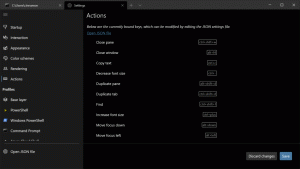Dodajte kontekstni meni Secure Delete Recycle Bin v operacijskem sistemu Windows 10
Windows ima posebno lokacijo, imenovano Recycle Bin, kjer so shranjene izbrisane datoteke in mape
začasno, tako da ima uporabnik možnost, da obnovi pomotoma izbrisane stvari ali jih trajno odstrani. Vendar pa je datoteke, izbrisane iz koša, mogoče enostavno obnoviti. Windows samo označi datoteko kot izbrisano, vendar fizično datoteke ostanejo na trdem disku, dokler jih ne prepišejo novi podatki. Tukaj je opisano, kako dodati poseben vnos kontekstnega menija »Varno brisanje« v meni z desnim klikom na koš, da varno izbrišete njegovo vsebino.
Oglas
Na žalost Windows 10 ne vključuje vgrajenih orodij za varno odstranjevanje datoteke ali mape. V ta namen bomo uporabili zunanje orodje, SDelete. Ustvaril ga je Microsoftov Mark Russinovich in je na voljo za prenos na spletnem mestu Microsoft Sysinternals.
Edini način, da zagotovite, da so izbrisane datoteke in datoteke, ki jih šifrirate z EFS, varne pred obnovitvijo, je uporaba varne aplikacije za brisanje. SDelete (Secure Delete) je takšna aplikacija. Prepiše podatke na disku izbrisane datoteke z uporabo tehnik, ki so prikazane za ustvarjanje podatkov na disku nepopravljivo, tudi z uporabo tehnologije za obnovitev, ki lahko bere vzorce v magnetnih medijih, ki se slabo razkrivajo izbrisane datoteke. SDelete lahko uporabite tako za varno brisanje obstoječih datotek kot tudi za varno brisanje vseh podatkov datoteke ki obstaja na nedodeljenih delih diska (vključno z datotekami, ki ste jih že izbrisali ali šifrirano). SDelete izvaja standard ministrstva za obrambo za čiščenje in saniranje DOD 5220.22-M, da vam zagotovi zaupanje, da ko jih izbrišete s SDelete, podatki vaše datoteke za vedno izginejo.
Opozorilo! Vnos v kontekstnem meniju bo trajno izbrisal vsebino koša, shranjenega na VSEH POGONIH, ki imajo črko v Raziskovalcu datotek. Aplikacija File Explorer se bo samodejno znova zagnala. Uporabljajte ga previdno!
Če želite dodati kontekstni meni Secure Delete Recycle Bin v sistemu Windows 10,
- Prenesite najnovejšo različico SDelete z Microsoftovega spletnega mesta: Prenesite SDelete.
- Odblokiraj the SDelete.zip mapa.
- Dvokliknite na SDelete.zip datoteko, da jo odprete kot mapo ZIP.
- Če ste izvaja 64-bitni Windows, ekstrahirajte datoteko
sdelete64.exev mapo C:\Windows\System32. Datoteko lahko preprosto povlečete in spustite iz mape ZIP v mapo System32, odprto v a ločeno okno File Explorer. - Pozvani boste, da potrdite operacijo. Kliknite na Nadaljuj gumb za odobritev.

- Če uporabljate 32-bitno različico sistema Windows 10, ekstrahirajte datoteko sdelete.exe datoteko na C:\Windows\System32 mapo.
- Prenesite naslednje registrske datoteke: Prenesite registrske datoteke.
- Dvokliknite datoteko Windows 64-bit\Add Secure Delete Recycle Bin Kontekstni meni.reg za 64-bitno različico sistema Windows, sicer uporabite datoteko Windows 32-bit\Add Secure Recycle Bin Brisanje kontekstnega menija.reg.
- Zdaj z desno tipko miške kliknite koš. Uporabi Varno brisanje vnos v kontekstnem meniju, da varno izbrišete njegovo vsebino.

Končali ste.
Kako deluje
SDelete bo izvedel 3 prehode ničelnega polnjenja, da bo varno izbrisal vaše datoteke in mape, shranjene v košu. Vnos v kontekstnem meniju pokliče SDelete na naslednji način:
cmd /c "za %%I v (C D E F G H I J K L M N O P Q R S T U V W X Y Z) naredi, če obstaja "%%I:\$Recycle. Bin" (sdelete.exe -p 3 -s "%%I:\$Recycle. Bin\*") && taskkill /im explorer.exe /f & start explorer.exe"
Argumenti za sdelete:
- -p - passes Določa število prehodov prepisovanja, v našem primeru je 3.
- -r - ponavljanje podimenikov pri brisanju mape.
Pokliče se za vsak pogon, ki vsebuje "$Recycle. Bin" mapa z zanko FOR. SDelete bo lahko izbrisal samo datoteke v lasti vašega uporabniškega računa zaradi Dovoljenja NTFS nastavljena za podmape, tako da bo vsebina koša drugih uporabnikov ostala nedotaknjena.
Upoštevajte, da na SSD diskih to povzroči nekaj dodatnih zapisov, kar bo dolgoročno nekoliko skrajšalo njegovo življenjsko dobo. Toda vaši občutljivi podatki bodo varno izbrisani, tako da nihče ne bo mogel obnoviti vaših datotek ali vedeti, katere dejavnosti ste opravili v računalniku z obnovitvijo delno izbrisanih podatkov. Na trdih diskih, sdelete.exe je odličen način za varno brisanje prostega prostora.
Nasvet: isti ukaz lahko dodate za vse datoteke in mape. Glej Dodajte kontekstni meni za varno brisanje v sistemu Windows 10.
Nasvet: Za varno brisanje vseh datotek in map, ki ste jih že izbrisali, torej varno izbrišite prosti prostor na disku, lahko uporabite vgrajeno orodje konzole cipher.exe. Zaženite ga na naslednji način:
šifra /w: C
Zamenjajte "C" s črko vašega pogona, na katerem želite izbrisati prosti prostor. Za referenco si oglejte objavo
Varno izbrišite prosti prostor v sistemu Windows brez orodij tretjih oseb
Zanimivi članki:
- Dodajanje kontekstnega menija praznega koša v operacijskem sistemu Windows 10
- Popravite poškodovan koš v sistemu Windows 10
- Spremenite dneve, po katerih izpraznite koš za smeti Windows 10
- Trajno izbrišite datoteke v operacijskem sistemu Windows 10 (obhodite koš)
- Kako pripeti koš v opravilno vrstico v sistemu Windows 10
- Kako pripeti koš za hitri dostop v sistemu Windows 10
- Kako dodati ikono koša v navigacijsko podokno v Raziskovalcu datotek Windows 10